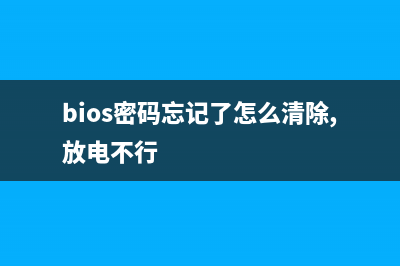位置: IT常识 - 正文
【Javaweb学习笔记】在Eclipse中创建Web项目(javaweb总结笔记)
编辑:rootadmin推荐整理分享【Javaweb学习笔记】在Eclipse中创建Web项目(javaweb总结笔记),希望有所帮助,仅作参考,欢迎阅读内容。
文章相关热门搜索词:javaweb总结笔记,javaweb入门,javaweb入门教程,javaweb总结笔记,javaweb基础知识,javaweb入门,javaweb学习路线,javaweb总结笔记,内容如对您有帮助,希望把文章链接给更多的朋友!
哈喽大家好,这里是Java框架学习笔记专栏第二期 本期内容——在Eclipse中创建Web项目 前期回顾: 第一期——schema约束 笔者还是菜菜,还请大家多多指教呀!
文章目录【Javaweb学习笔记】在Eclipse中创建Web项目前言一、创建web项目二、整合tomcat服务器三、部署到tomcat总结前言大家好呀,今天我们来学习用Eclipse创建Web项目,笔者安装了中文的插件,但整体步骤和全英文的差不多噢~
一、创建web项目
1、打开eclipse,点击文件>新建>动态Web项目 2、输入项目名字,接着一直下一步就好。也可以根据需求修改运行服务器和web的版本。即Target runtime和Dynamic web module version。中间可以进行适当修改,也可以不修改,这里笔者进行了修改噢,主要修改以下部分。 2.1、选择src,点击移除,添加文件夹:src\main\java,接着点击下一步。
2.2、修改内容目录,点击勾选,生成xml部署描述符,接着点击完成就好啦。
二、整合tomcat服务器1、新建java包,在java resources里面找到添加的文件夹,右键新建package,输入名称。 2、添加servlet,在main中右键、新建、其他,选择servlet,接着选择javapackage,添加类名,点击下一步。 3、添加描述,接着点击下一步,完成。
三、部署到tomcat1、前期工作完成,但是我们项目写完了需要部署到tomcat中,右键点击服务器(serves)中的tomcat,点击添加和移除,选择需要运行的项目,添加到右边,点击完成就可以在tomcat中运行。 2、点击tomcat中的重新启动就可以运行啦!
总结以上就是今天的学习内容啦,希望对大家有帮助~ 咱们下期再见~
上一篇:【AIGC】GitHub Copilot 免费注册及在 VS Code 中的安装使用(github ci/cd)
下一篇:Chrome插件开发教程(chrome 浏览器插件开发)